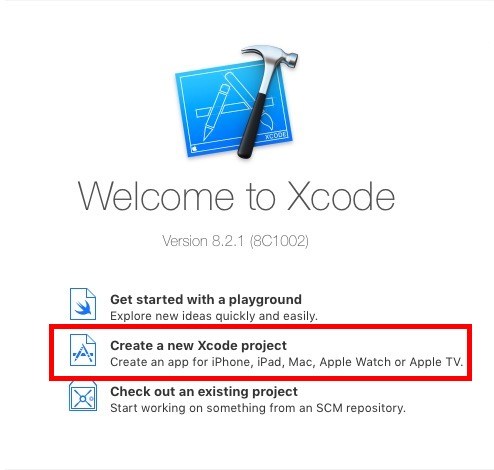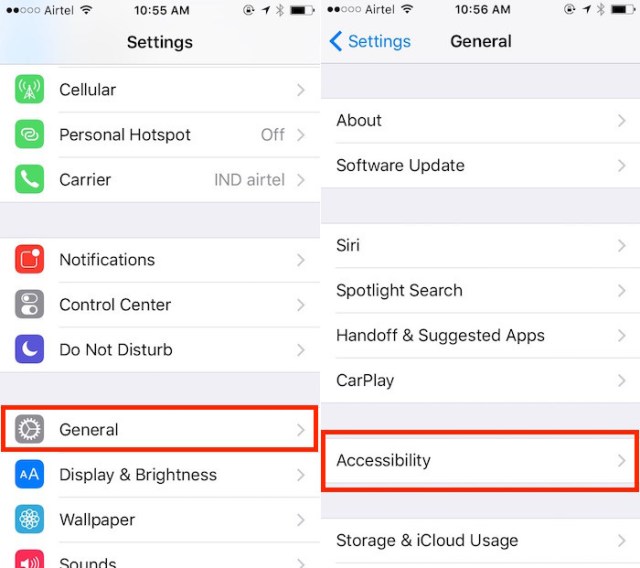Google właśnie wydała nową aplikację o nazwie „Google Toontastic 3D” dla Androida i iOS.
Twórz historie na Toontastic 3D
1. Po zainstalowaniu aplikacji na urządzeniu z systemem Android lub iOS, aplikacja Toontastic 3D wita Cię pięknymi animacjami, gdy się zaczyna.
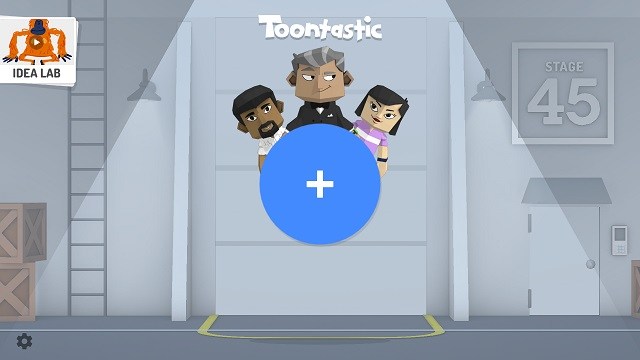
2. W prawym górnym rogu znajduje się przycisk â € žIdea Labâ € ť, w którym znajdują się różne animowane historie i filmy referencyjne stworzone przez Toontastic, które inspirują twoją kreatywną stronę.
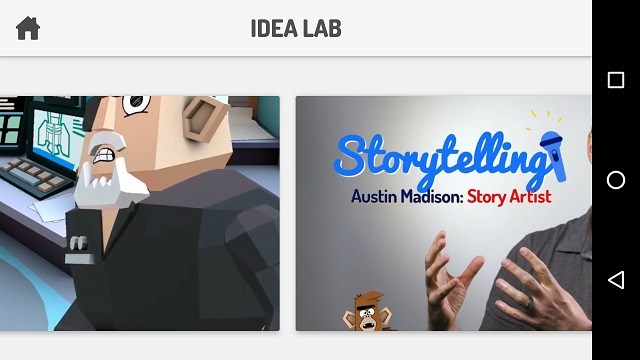
3. W lewym dolnym rogu strony głównej znajduje się przycisk „Ustawienia”.
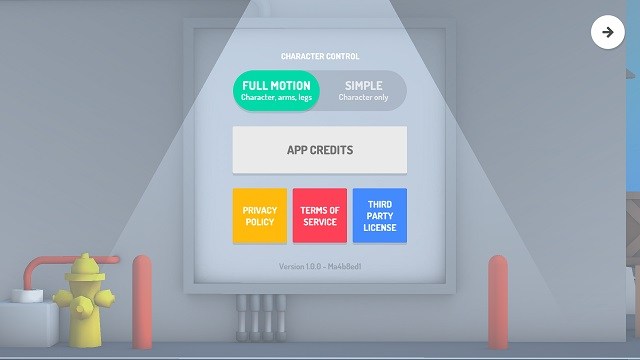
4. Po dotknięciu przycisku „â € ž + â € ť uzyskasz opcję tworzenia od teraz 3 typów animowanych opowiadań.
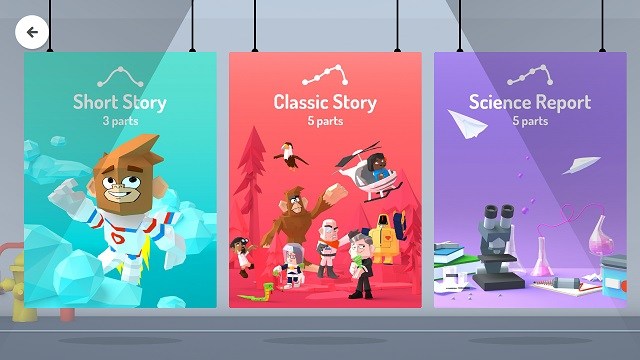
5. Po wybraniu konkretnego stylu opowieści musisz opracować zarys swojej historii.
Jeśli chcesz dodać lub usunąć pojedynczy szablon, po prostu dotknij przycisku „+” poniżej i dodaj lub usuń wybrany szablon.
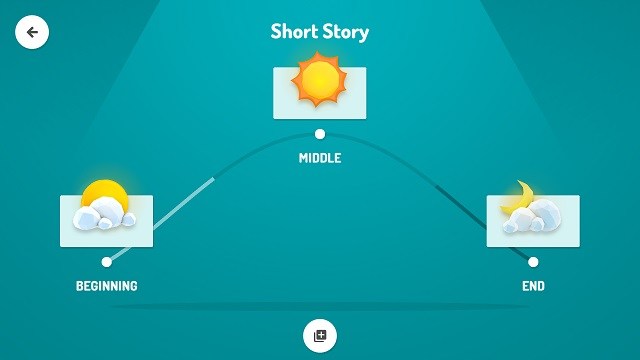
6. Po wybraniu struktury swojej opowieści, zostaniesz powitany wieloma animacjami trójwymiarowymi do wyboru.
Możesz wybrać ten, który pasuje do Twojej opowieści lub narysować własne tło 2D, dotykając przycisku „Odrysuj swój własny”. Jeśli nie jesteś dobry w rysowaniu, tak jak my, po prostu wybierz jedną z opcji
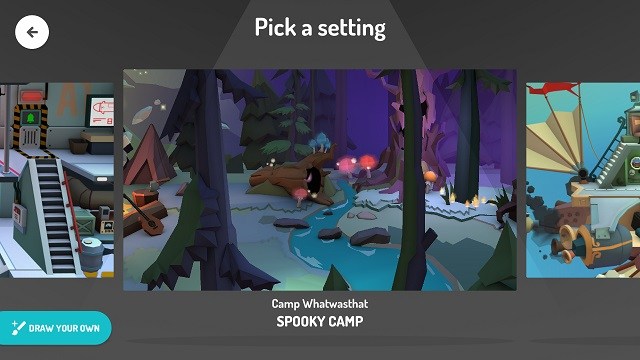
7. Teraz musisz wybrać znaki dla swojej opowieści.
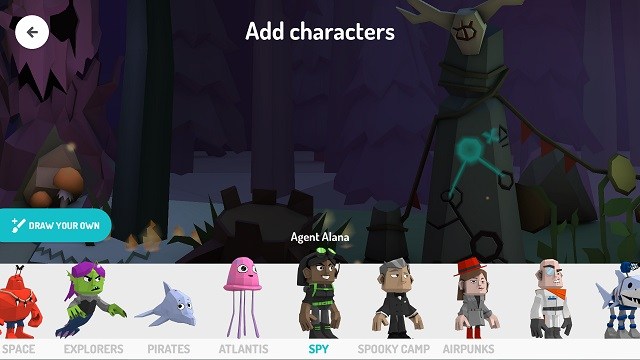
8. Jeśli zdecydujesz się stworzyć własną postać, przycisk „Odrysuj swój” otworzy deskę kreślarską.
Po narysowaniu postaci możesz wybrać poziom głębi postaci, aby stworzyć na niej efekt 3D.
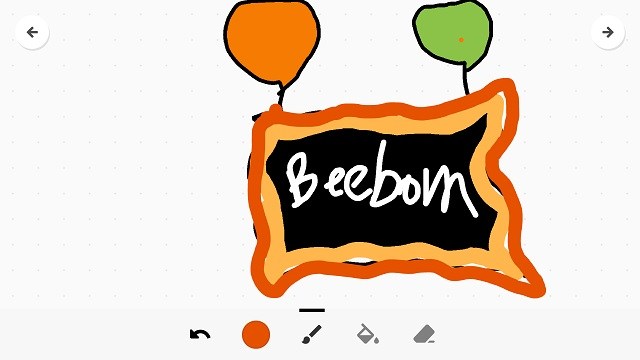
Możesz także edytować wstępnie zaprojektowane postacie, naciskając przycisk edycji na ikonie każdego z bohaterów po wybraniu ich do opowiadania.
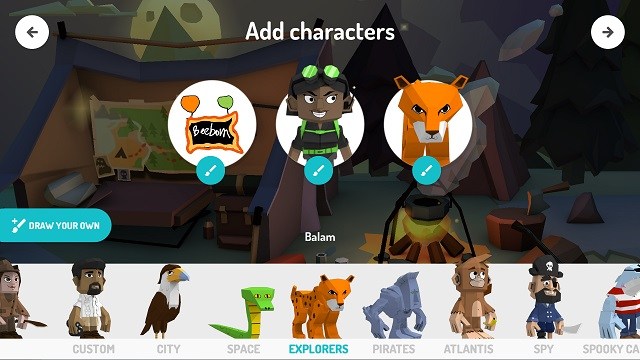
9. Po otwarciu storyboardu możesz umieścić znaki w dowolny sposób i dotknąć określonej postaci, aby nagrać unikalne animacje przypisane do niej.
Gdy będziesz gotowy do animacji, naciśnij przycisk „Rozpocznij” i po prostu przeciągnij znaki na ekranie w taki sposób, w jaki chcesz, aby pojawiły się w Twojej historii.
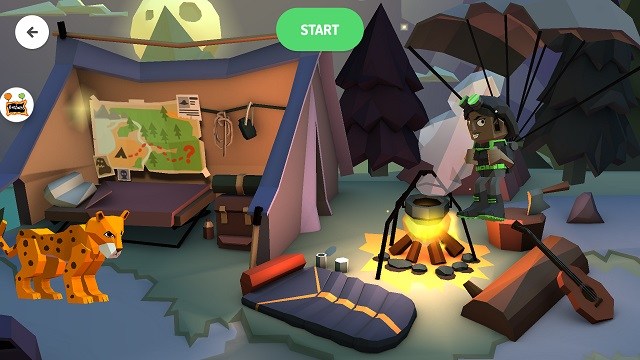
10. Gdy skończysz nagrywać swoją historię, otrzymasz możliwość wyboru różnych motywów dźwiękowych dla ustawienia nastroju.
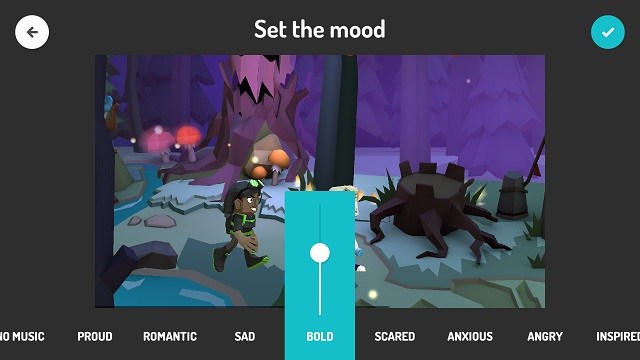
Po tym, po prostu nadaj nazwę animowanej historii i jesteś gotowy na swoją animowaną historię Toontastic 3D.
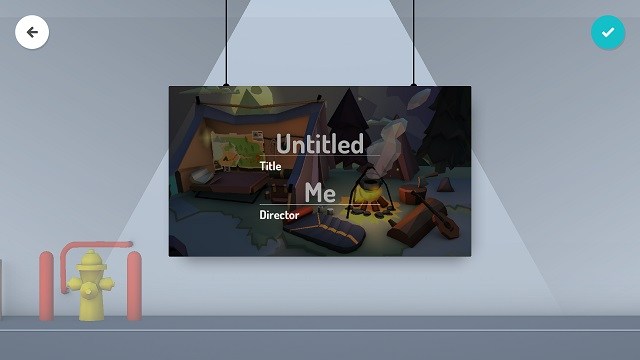
Możesz także edytować określoną część opowieści, a następnie wyeksportować ją jako wideo, aby udostępnić ją znajomym.

Jest kilka rzeczy, o których należy pamiętać przed użyciem Toontastic 3D.
Stwórz własną animowaną opowieść 3D z Toontastic 3D
Do tej pory musisz mieć dobry pomysł na stworzenie animowanej kreskówki 3D z Toontastic 3D.
Jaką historię stworzysz za pomocą aplikacji Google Toontastic 3D?